一.Docker下的数据管理
1.用户在使用Docker的过程中,往往需要能查看容器内应用产生的数据,或者需要把容器内的数据进行备份,甚至多个容器之间进行数据的共享,这必然涉及容器的数据管理操作。
2.容器中管理数据主要有两种方式:
- 数据卷(Data Volumes)
- 数据卷容器(Data Volume Dontainers)
1.数据卷是什么?(就是容器与宿主机之间的通信)
数据卷是一个供容器使用的特殊目录,位于容器中。可将宿主机的目录挂载到数据卷上,对数据卷的修改操作立刻可见,并且更新数据不会影响镜像,从而实现数据在宿主机与容器之间的迁移。数据卷的使用类似于Linux下对目录进行的mount操作。
想要将容器中的数据持久化,可以将宿主机目录挂载到容器中。
一般只建议在创建容器时进行挂载,不建议启动容器后再挂载。因为启动容器后再挂载的话,需要修改配置文件,且不一定能挂载成功。 docker run -v 数据卷 #在容器内创建数据卷
docker run -v 宿主机目录:数据卷 #将宿主机目录挂载到容器中
#注意:宿主机本地目录的路径必须是使用绝对路径。如果路径不存在,Docker会自动创建相应的路径。
#挂载后的目录默认可读可写
#如果希望挂载后的目录为只读目录,可以在挂载时加:ro参数
docker run -v 宿主机目录:数据卷:ro #将宿主机目录挂载到容器中,只可读 #将宿主机目录/var/share挂载到容器中的/data1。
#注意:宿主机本地目录的路径必须是使用绝对路径。如果路径不存在,Docker会自动创建相应的路径。
#-v选项可以在容器内创建数据卷
[root@node ~]# docker run -v /var/share:/data1 --name web1 -itd centos:7 /bin/bash
670bf71814364638c4b21a1fb13bcf95c6a2125cd379a5717061d41f9673b0fe
[root@node ~]# ls /var/share -d #自动创建了该目录
/var/share
#进入容器
[root@node ~]# docker exec -it web1 bash
[root@670bf7181436 /]# ls #容器中自动创建了/data1目录
anaconda-post.log data1 etc lib media opt root sbin sys usr
bin dev home lib64 mnt proc run srv tmp var
[root@670bf7181436 /]# echo "this is web1"> /data1/abc.txt #向数据卷中写入数据
[root@670bf7181436 /]# exit #退出容器
exit
#返回宿主机进行查看
[root@node ~]# cd /var/share
[root@node share]# ls
abc.txt
[root@node share]# cat abc.txt #可以看到容器中写入的数据,数据同步成功
this is web1
#在宿主机目录中写入数据,之后进容器中查看
[root@yuji share]# cp /etc/passwd ./
[root@yuji share]# ls
abc.txt passwd
[root@yuji share]# docker exec -it web1 bash #进入容器
[root@670bf7181436 /]# ls /data1
abc.txt passwd #完成了数据同步
2、数据卷容器(容器与容器之间数据共享)
如果需要在容器之间共享一些数据,最简单的方法就是使用数据卷容器。数据卷容器是一个普通的容器,专门提供数据卷给其他容器挂载使用。
#创建数据卷容器web2。创建/data1和/data2两个数据卷。
docker run --name web2 -v /data1 -v /data2 -itd centos:7
docker exec -it web2 bash #进入web2容器
echo "this is web2" > /data1/aaa.txt #向数据卷/data1中写入数据
echo "this is yuji" > /data2/bbb.txt #向数据卷/data2中写入数据
#使用--volumes-from 来挂载web2容器中的数据卷到新的容器web3
docker run -itd --volumes-from web2 --name web3 centos:7
docker exec -it web3 bash #进入web3容器
cat /data1/aaa.txt #查看/data1中的数据是否和web2一致
cat /data2/bbb.txt #查看/data2中的数据是否和web2一致应用:
[root@cd99b2ef5159 data1]# docker run --name web2 -v /data1 -v /data2 -itd centos:7
bash: docker: command not found
[root@cd99b2ef5159 data1]# docker run --name web2 -v /data1 -v /data2 -itd centos:7
bash: docker: command not found
[root@cd99b2ef5159 data1]# exit
exit
[root@node3 share]# docker run --name web2 -v /data1 -v /data2 -itd centos:7
fc8a07a0a442cc5d1d076e3ccfea91be2f945f627705c1e02f01ca85ff763005
[root@node3 share]# docker exec -it web2 bash
[root@fc8a07a0a442 /]# echo "this is web2" > /data1/web2.txt
[root@fc8a07a0a442 /]# echo "this is my prune volumes" > /data2/from.txt
[root@fc8a07a0a442 /]# docker run -itd --volumes-from web2 --name web3 centos:7
bash: docker: command not found
[root@fc8a07a0a442 /]# exit
exit
[root@node3 share]# docker run -itd --volumes-from web2 --name web3 centos:7
4bfe4970b95493b808f51d5e1a57e78770acf86cab485aecdb5a5c593bcdbfd3
[root@node3 share]# docker exec -it web3 bash
[root@4bfe4970b954 /]# cat /data1/web2.txt
this is web2
[root@4bfe4970b954 /]# cat /data1/from.txt
cat: /data1/from.txt: No such file or directory
[root@4bfe4970b954 /]# cat /data2/from.txt
this is my prune volumes
[root@4bfe4970b954 /]# exit
exit
[root@node3 share]# docker exec -it web3
"docker exec" requires at least 2 arguments.
See 'docker exec --help'.
Usage: docker exec [OPTIONS] CONTAINER COMMAND [ARG...]
Run a command in a running container
[root@node3 share]# docker exec -it web3 sh
sh-4.2# ls
anaconda-post.log bin data1 data2 dev etc home lib lib64 media mnt opt proc root run sbin srv sys tmp usr var
sh-4.2# echo 'this is web3 container' > /data1/web3
sh-4.2# cat /data1/web3
this is web3 container
sh-4.2# exit
exit
[root@node3 share]# docker exec -it web2 bash
[root@fc8a07a0a442 /]# cd /data1
[root@fc8a07a0a442 data1]# ls
web2.txt web3
[root@fc8a07a0a442 data1]# cat web3
this is web3 container
[root@fc8a07a0a442 data1]#

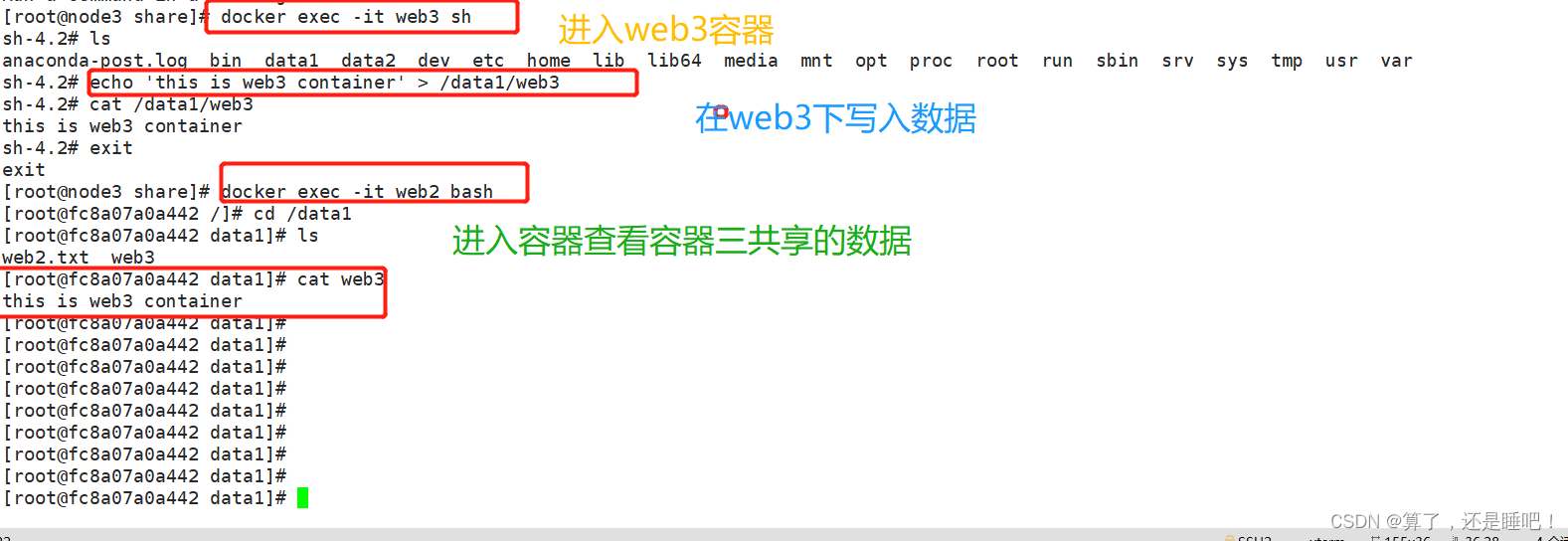
三、 容器互联(使用centos镜像)
容器互联是通过容器的名称在容器间建立一条专门的网络通信隧道。简单点说,就是会在源容器和接收容器之问建立一条隧道,接收容器可以看到源容器指定的信息。
#创建并运行源容器取名c1
docker run -itd -P --name c1 centos:7 /bin/bash
#创建并运行接收容器取名c2,使用--1ink选项指定连接容器c1以实现容器互联。
docker run -itd -P --name c2 --link c1:C1 centos:7 /bin/bash
##--link 容器名:连接的别名
#进c2容器,ping c1,通过容器名称或者别名都可以通信
docker exec -it c2 bash
ping c1 #ping c1容器名称
ping C1 #ping c1容器的别名
PING C1 (172.17.0.5) 56(84) bytes of data.
64 bytes from C1 (172.17.0.5): icmp_seq=1 ttl=64 time=0.105 ms
64 bytes from C1 (172.17.0.5): icmp_seq=2 ttl=64 time=0.066 ms
#可以看到c1容器的IP地址为172.17.0.5
#进入c1容器,查看c1的IP地址
docker exec -it c1 bash
yum install -y net-tools #下载网络工具
ifconfig #查看IP为172.17.0.5,和c2中显示的一致
eth0: flags=4163<UP,BROADCAST,RUNNING,MULTICAST> mtu 1500
inet 172.17.0.5 netmask 255.255.0.0 broadcast 172.17.255.255
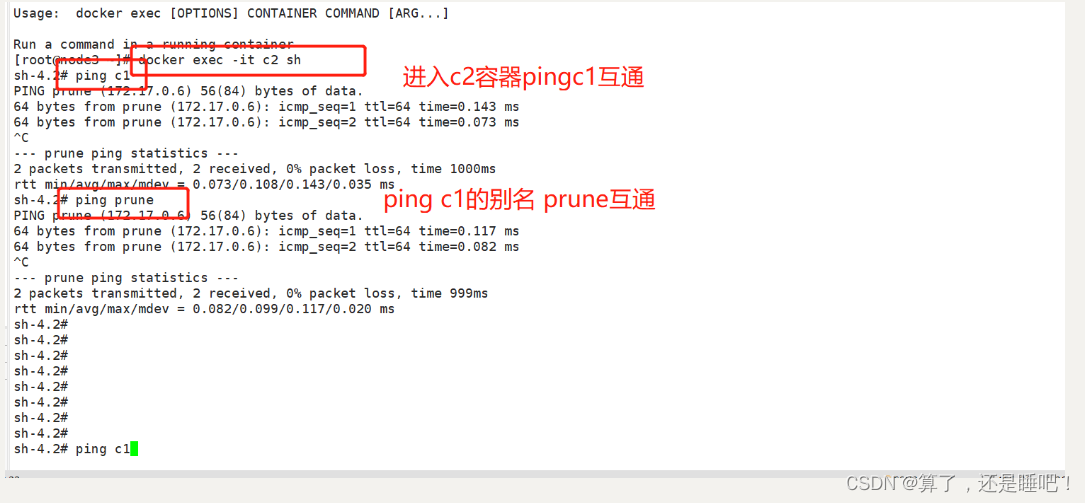
如果不做互联的话只能通过IP进行通信
#创建容器c5,没有与c1做互联
docker run -itd -P --name c5 centos:7 /bin/bash
docker exec -it c5 bash #进入容器c5
#通过c1的容器名称和别名,都无法和c1通信
ping c1 #提示:ping: c1: Name or service not known
ping C1 #提示:ping: C1: Name or service not known
#只能通过IP进行通信
ping 172.17.0.5总结
本文介绍了通过数据卷和数据卷容器对容器内数据进行共享、备份和恢复等操作,通过这些机制,即使容器在运行中出现故障,用户也不必担心数据发生丢失,只需要快速地重新创建容器即可。
| 命令 | 说明 |
|---|---|
| docker run -v 宿主机目录:数据卷 | 将宿主机目录挂载到容器中 |
| docker run -v 数据卷 | 创建数据卷容器 |
| docker run --volumes-from 数据卷容器 | 挂载数据卷容器(挂载点路径不变) |
| docker run --link 源容器名称:别名 | 容器互联 |
注意:一般只建议在创建容器时进行挂载,不建议启动容器后再挂载。
因为启动容器后再挂载的话,需要修改配置文件,且不一定能挂载成功。






















 223
223











 被折叠的 条评论
为什么被折叠?
被折叠的 条评论
为什么被折叠?








